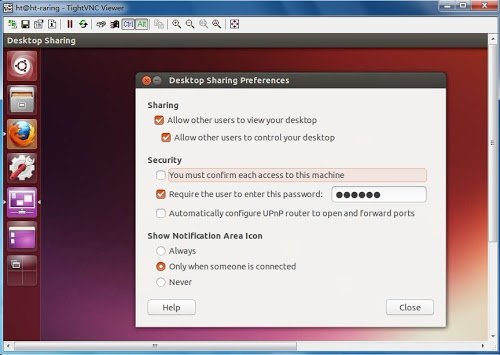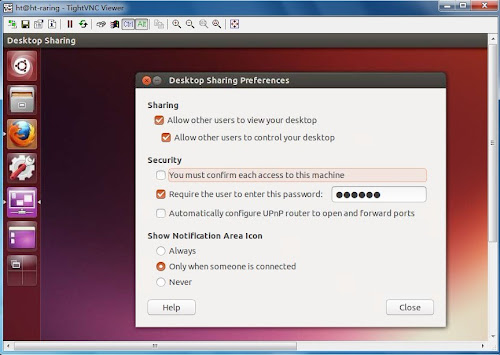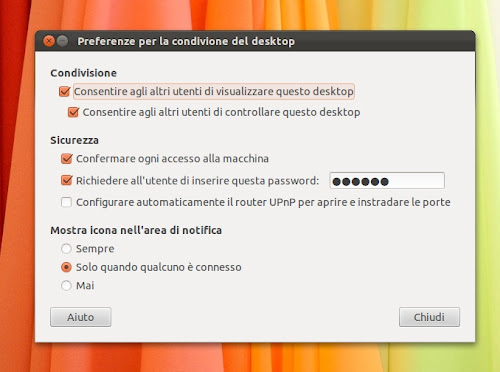Ubuntu come anche altre distribuzioni Linux offrono di default tools dedicati all’accesso da remoto della distribuzione che ci permettono di accedere e operare sulla nostra distribuzione da un’altro pc o dispositivo mobile.
In Ubuntu è disponibile di default un’utile tools che ci permette di configurare il nostro dispositivo a VNC una volta quindi configurato potremo accederne senza problemi da un’altro pc o dispositivo mobile.
Dopo aver visto come accederne da Android in questa guida vedremo quindi come accedere ad Ubuntu da Microsoft Windows utilizzando VNC.
Prima di iniziare volevo precisare che la guida vale per qualsiasi versione di Ubuntu, Debian e derivate come ad esempio Linux Mint. Per avviare e configurare VNC basta avviare il Dash o da Sistema -> Preferenze avviamo il tools Condivisione Desktop. Si aprirà una finestra sulla quale spuntiamo in Consentire agli utenti di visualizzare questo desktop e impostiamo anche una password per sicurezza.
Il nostro pc è pronto, quello che ci serve sapere è l’indirizzo IP se non lo sappiamo basta collegarci in questa pagina dal nostro browser.
A questo punto dovremo installare un’applicazione VNC in Microsoft Windows io consiglio RealVNC Viewer, UltraVNC oppure TightVNC.
Una volta installata basta inserire l’indirizzo IP e la password per la porta lasciare 5900 come da default e clicchiamo su connetti.per accedere in remoto ad Ubuntu o derivata.